Principais pontos a reter
- A monitorização da temperatura da CPU é crucial para evitar o sobreaquecimento, que pode danificar componentes e gerar custos desnecessários.
- Para uma verificação simples da temperatura da CPU e acompanhamento do seu desempenho ao longo do tempo, utilize um aplicativo de monitorização básico como o Core Temp.
- Para utilizadores mais avançados, o HWiNFO oferece estatísticas mais detalhadas e a possibilidade de monitorizar as temperaturas de todo o hardware, não apenas da CPU.
É fundamental saber como verificar a temperatura da CPU para identificar se o seu computador está a sobreaquecer. O calor excessivo pode danificar vários componentes internos do seu computador, por isso é recomendável detetar estes problemas numa fase inicial, evitando gastos de tempo e dinheiro. Felizmente, existem formas simples de controlar a temperatura da sua CPU.
Como verificar a temperatura da CPU com o Core Temp
O Windows não possui um método integrado para monitorizar a temperatura da CPU. Embora seja possível verificar no BIOS/UEFI, este método é ineficaz e não permite monitorizar a temperatura ao longo do tempo.
Assim, é aconselhável instalar um aplicativo de monitorização de temperatura do computador. Existem várias opções disponíveis, vamos começar pelo Core Temp, por ser simples e leve. Se necessitar de algo mais complexo ou que monitorize mais do que apenas a temperatura da CPU, avance para a secção HWiNFO.
Faça o download do Core Temp a partir do site oficial e instale-o como faria com qualquer outra aplicação. No entanto, durante a instalação, esteja atento ao software adicional oferecido. Na página “Selecionar tarefas adicionais”, desmarque a opção “Construa o seu reino com Goodgame Empire” para evitar a instalação de software desnecessário.
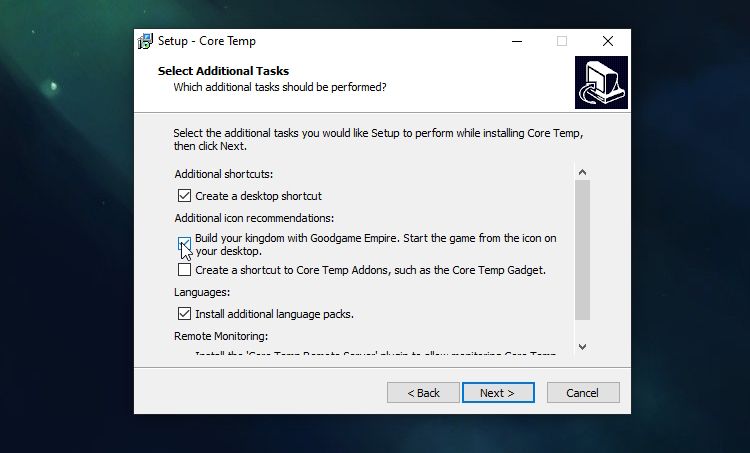
Após a instalação, abra o Core Temp para visualizar facilmente a temperatura da CPU. Na parte inferior do painel, encontrará a temperatura atual da CPU para cada núcleo. Além disso, o software apresenta as temperaturas mínima e máxima registadas para cada núcleo, permitindo monitorizar o desempenho ao longo do tempo.
Observe também a percentagem de carga. Esta informação indica a quantidade de trabalho que cada núcleo da CPU está a realizar. Se as temperaturas aumentarem quando a CPU está com pouca carga, isso pode indicar um problema.
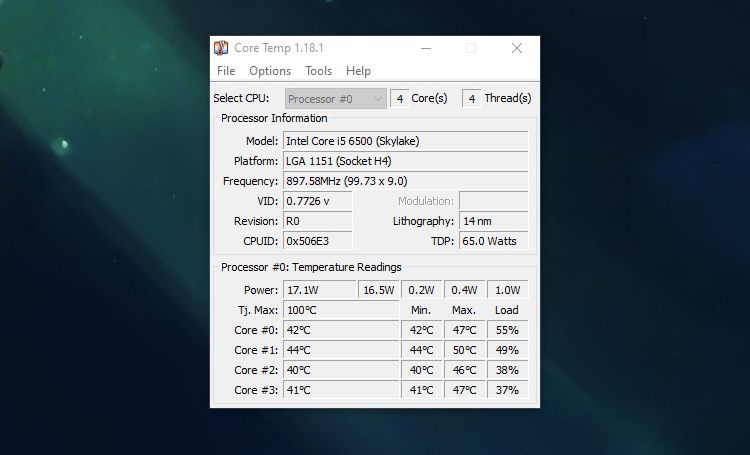
O campo Tj Max (temperatura de junção máxima) indica a temperatura máxima de funcionamento da sua CPU. Se esta temperatura for atingida, a CPU irá reduzir o desempenho ou desligar-se para evitar danos. Manter a CPU neste nível por longos períodos pode danificá-la.
Como adicionar a temperatura da CPU à bandeja do sistema com o Core Temp
O Core Temp é um aplicativo simples, mas oferece opções adicionais para usos mais avançados. Uma das funcionalidades mais úteis é a capacidade de adicionar monitores de temperatura à bandeja do sistema.
Com um ícone na bandeja do sistema, não é necessário abrir a janela do Core Temp para verificar a temperatura do seu PC. Basta olhar para a bandeja do sistema para ter acesso a essa informação. Esta funcionalidade é particularmente útil durante jogos, pois evita a necessidade de alternar entre o jogo e o Core Temp.
Para adicionar ícones à bandeja do sistema, clique em “Opções” > “Configurações” e aceda ao separador “Área de notificação”. A partir daí, pode adicionar o Core Temp à bandeja do sistema para facilitar a monitorização. A aplicação exibirá a temperatura de todos os núcleos ou apenas do mais quente, de acordo com a sua preferência.
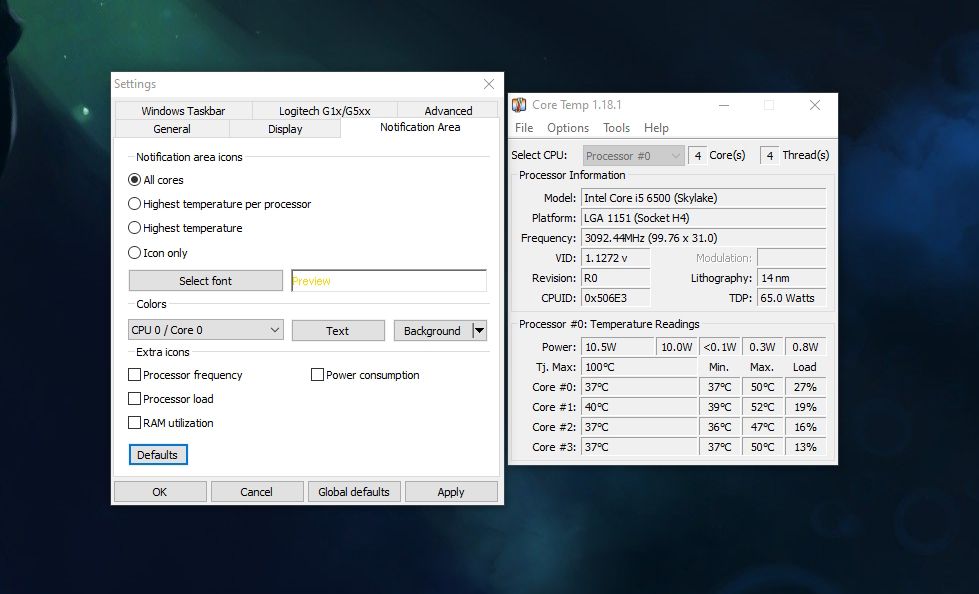
Como verificar a temperatura da CPU com o HWiNFO
Se necessita de uma variedade de estatísticas avançadas, o Core Temp pode ser um pouco básico. Nesse caso, o HWiNFO é uma excelente opção para uma análise mais aprofundada das temperaturas do seu computador.
Aceda ao site do HWiNFO e clique em “Download”. Terá várias opções à escolha; a versão de instalação é mais adequada para usar o HWiNFO num PC, enquanto a versão portátil é ideal para utilizar numa unidade removível em vários dispositivos.
Após o download e instalação do HWiNFO, execute o programa. Irá surgir uma pequena caixa de diálogo; clique em “Apenas sensores” e depois em “Iniciar”.
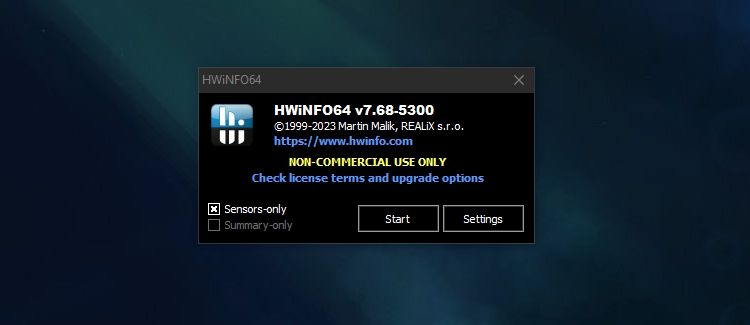
O HWiNFO irá apresentar uma longa lista de estatísticas, divididas em diferentes categorias. Uma delas será as temperaturas da sua CPU – esta secção contém informações sobre as temperaturas de cada núcleo do seu processador e a sua distância até ao Tj Max.
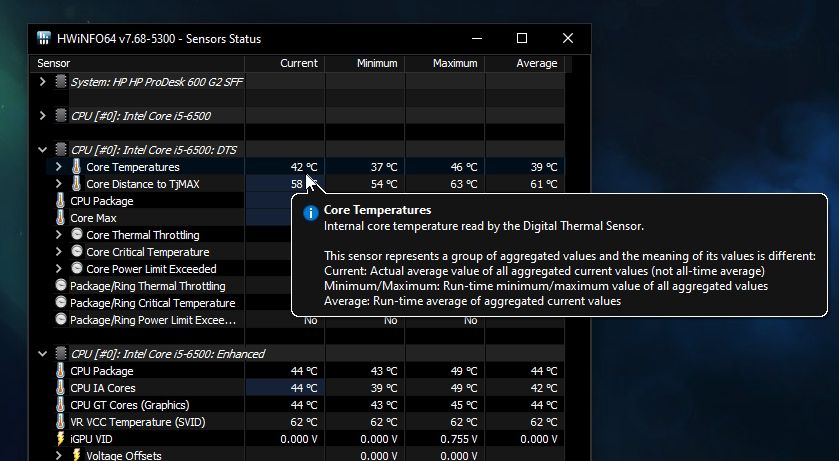
O HWiNFO é ideal para monitorizar a temperatura de todo o seu hardware, e não apenas da CPU. Encontrará também informações sobre as temperaturas de funcionamento da sua GPU e disco rígido, o que pode ser útil ao testar o stress de todo o sistema.
Como adicionar a temperatura da CPU à bandeja do sistema com o HWiNFO
Uma das vantagens do HWiNFO em relação ao Core Temp é a quantidade de informações que pode adicionar à bandeja do sistema para facilitar a monitorização. Por exemplo, pode adicionar a temperatura atual e a distância ao Tj Max para ter uma noção mais precisa se a sua CPU está demasiado quente.
Para adicionar uma estatística à bandeja do sistema, clique com o botão direito do rato no HWiNFO e selecione “Adicionar à bandeja”.
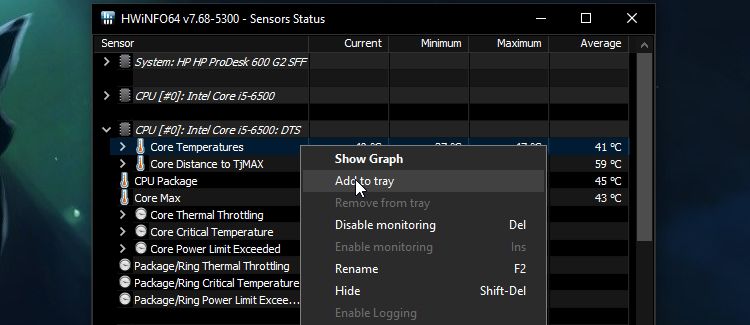
Se não vir a estatística imediatamente, ela pode estar oculta na bandeja do sistema. Para a visualizar, clique na seta para cima, clique e arraste a leitura do sensor para a bandeja do sistema.
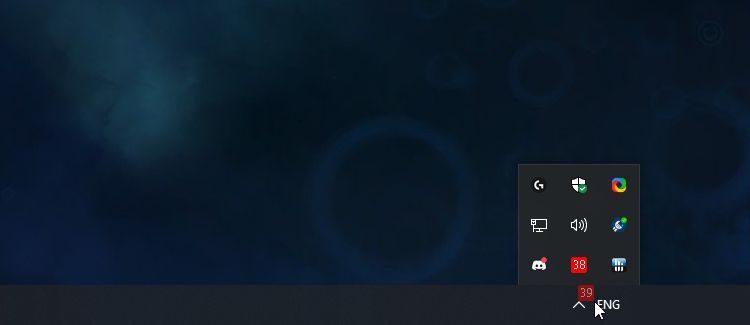
Pode também remover leituras indesejadas clicando com o botão direito do rato sobre elas e selecionando “Remover”.
Qual é uma temperatura ideal para a CPU?
Não existe uma temperatura operacional perfeita para a CPU, pois as condições variam bastante. A temperatura ambiente do local onde o computador está, as tarefas que estão a ser executadas e outros fatores, como a idade do computador, podem influenciar o aquecimento da CPU.
Para mais informações, consulte o nosso guia sobre temperaturas de funcionamento do PC. Em geral, 60°C ou menos é uma temperatura considerada fria, enquanto 80°C ou mais é considerado muito quente.
Se estiver preocupado com o facto de a sua CPU estar frequentemente demasiado quente, existem algumas formas de baixar a temperatura. Para mais informações, consulte o nosso artigo sobre como corrigir um computador a sobreaquecer.
Agora já sabe como monitorizar a temperatura da CPU do seu PC e o que fazer com os dados que encontrar. Esperamos que a sua CPU esteja a funcionar numa temperatura saudável e que não necessite de tomar nenhuma ação.